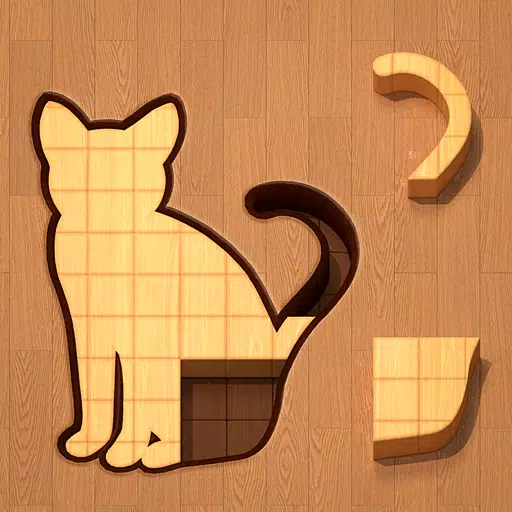Maître l'art de la traduction de la page Web de Google Chrome: un guide complet
Fatigué des barrières linguistiques entravant votre exploration en ligne? Ce guide fournit une procédure pas à pas étape par étape des puissantes fonctionnalités de traduction de Google Chrome, permettant une navigation transparente des sites Web multilingues. Apprenez à traduire des pages entières, à sélectionner du texte et à personnaliser vos paramètres de traduction pour une expérience optimale.
Étape 1: Accès au menu des paramètres
Localisez et cliquez sur le menu Chrome (généralement représenté par trois points verticaux ou trois lignes horizontales) dans le coin supérieur droit de la fenêtre de votre navigateur.

Étape 2: Navigation vers les paramètres
Dans le menu déroulant, sélectionnez "Paramètres". Cela ouvrira la page des paramètres de votre navigateur.

Étape 3: Localisation des paramètres de traduction
En haut de la page Paramètres, vous trouverez une barre de recherche. Entrez "traduire" ou "langue" pour filtrer rapidement et localiser les paramètres pertinents.

Étape 4: Accès aux préférences linguistiques
Une fois que vous avez trouvé les paramètres de traduction, cliquez sur l'option "Langues" ou "Traduction".
Étape 5: Gestion des langues
La page Paramètres de la langue affiche une liste des langues prises en charge. Ici, vous pouvez ajouter, supprimer ou réorganiser les langues en fonction de vos préférences.

Étape 6: Activation de la traduction automatique
Surtout, assurez-vous que l'option de "offrir de traduire des pages qui ne sont pas dans une langue que vous lisez" est activée. Cela garantit que Chrome vous invite automatiquement à traduire des pages écrites dans des langues autres que votre défaut.
En suivant ces étapes, vous débloquerez les capacités de traduction de Google Chrome, faisant de votre parcours en ligne une expérience vraiment mondiale.
 Maison
Maison  Navigation
Navigation






 Derniers articles
Derniers articles










 Derniers jeux
Derniers jeux